 |
Pour vous aider à suivre
ce tuto
Cliquez pour déplacer le crayon
|
Filtres

Tous les tubes viennent du site de Manola
ICI très beaux tubes, ça vaut un
petit détour
On commence
Mettre en avant-plan la couleur e9b66f ou une couleur
clair
Mettre en arrière-plan la couleur 7b571b ou une
couleur foncée
Outil dégradé,
faire un dégradé 0 - 100 couleur clair et à 50 la couleur foncée,
quand votre dégradé est fait cliquer sur Nouveau car on va encore en
avoir besoin et prendre le dégradé réfléchi
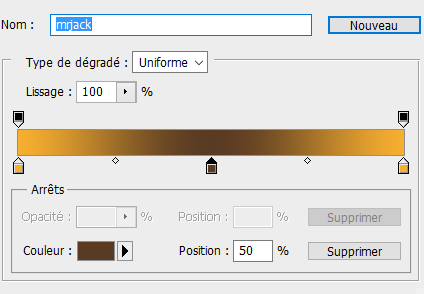
Ouvrir le calque "alpha"
Tirer une ligne de gauche à droite avec la touche
"Shift" enfoncé
Filtre / Atténuation / Flou gaussien Rayon à 100
px
Ouvrir le tube "fond 01" et glisser le
dans votre création
CTRL A
Avec l'outil de déplacement, cliquer sur les 2
icônes entourés pour centrer le tube
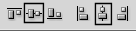
CTRL D
Dans la palette des calques cliquer sur FX et
prendre Incrustation en dégradé Style réfléchi Angle 120°
Ombre portée Angle 120° Distance et Taille sur 1px
Dans la palette des calques mettre l'Opacité à 50°
Calque / Fusionner avec le calque inférieur
***Nouveau calque
Sélection / Récupérer la sélection / Cliquer sur
couche et prendre la sélection 1
Edition / Remplir de la couleur foncée
Dans la palette des calques mettre l'Opacité à 50°
Ouvrir le tube "e9XoMWmEA7qWIx9q5BWMgYNomKM"
Avec l'outil de sélection entourer le signature et
"delete"
CTRL T cliquer sur le maillon et mettre la Largeur
et Hauteur à 50°
Sur le tube faire CTRL A - CTRL C
Sur votre création / Coller dedans
Quand le tube est à la bonne place, cliquer sur le
masque de fusion et appliquer
Sur le calque de la sélection
Dans la palette des calques cliquer sur FX et
prendre Contour Taille 3px Position extérieur et de couleur clair
Ombre portée par défaut Angle 120° Distance et
taille à 10px
Sur le calque de Jack
Ombre portée par défaut Angle 120° Distance et
taille à 1px
Calques / Aplatir l'image ***
Faire les même manipulations avec le tube
"TRD0_UltJrtLqwErYaj9Wt9WVr4" ce qui est entre les ***
et prendre la sélection 2
Ouvrir "Ywypg35Dsz4IQ57PyObFGNyEGO0"
Avec l'outil de sélection entourer le signature et
"delete"
Avec l'outil de déplacement faire glisser le tube
sur la création
CTRL T cliquer sur le maillon Largeur et Hauteur à
80° X sur 311px et Y sur 428px
Ombre portée par défaut Angle 120° Distance à 15px
et Taille à 10px
Calque / Aplatir l'image
Ouvrir "jiwnSw0vs9JDlQ-EWeve9c4e-34@500x245"
Avec l'outil de déplacement faire glisser le tube
sur la création et placer comme sur le modèle
Ombre portée par défaut
Calque / Aplatir l'image
Image / Taille de la zone de travail
Largeur et hauteur à 20 px clair
Largeur et hauteur à 50 px blanc
Outil baguette magique Tolérance 0 cliquer sur la
bordure blanche
Calque / Nouveau / Calque par copier
Dans la palette des calques cliquer sur FX et
prendre Incrustation en dégradé et mettre le dégradé sauvé au départ
Style linéaire et Angle 90°
Ombre portée par défaut Angle 120°
Clic droit sur le calque,
Convertir en objet dynamique
Clic droit sur le calque, Pixelliser la calque
Ombre portée par défaut Angle -60°
Calque / Aplatir l'image
Image / Taille de la zone de travail Largeur et
Hauteur de 100 blanc
Outil baguette magique Tolérance 0 cliquer sur la
bordure blanche
Calque / Nouveau / Calque par copier
Dans la palette des calques cliquer sur FX et
prendre Incrustation en dégradé et mettre le dégradé sauvé au départ
Angle 120° Style réfléchi
Ombre portée par défaut Angle 120°
Clic droit sur le calque,
Convertir en objet dynamique
Clic droit sur le calque, Pixelliser la calque
Ombre portée par défaut Angle -60°
Filtre / Unlimited / VM Instant Art / Spider Web
par défaut
Filtre / FM Tile Tools / Blend Emboss par défaut
Signer et aplatir l'image
Image / Taille de l'image décocher "Conserver les
proportions" 800x600px
Tuto créé le 02 Octobre 2015
Un grand merci à Ouistiti pour avoir testé mon tuto
